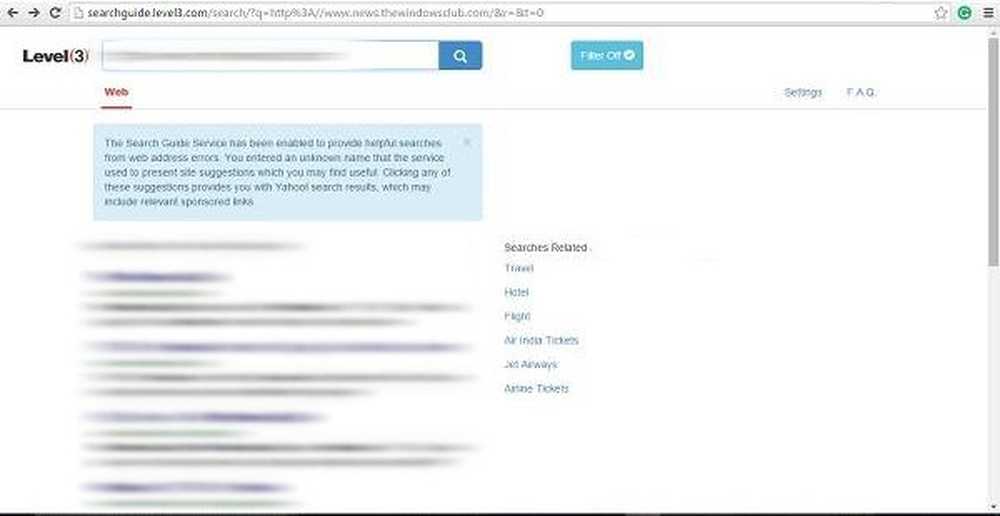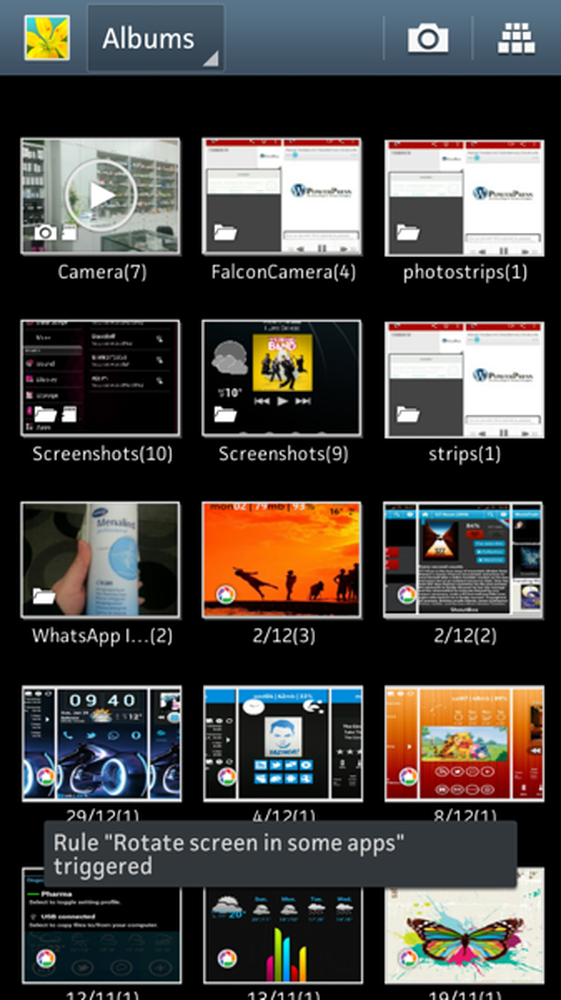Cómo eliminar programas de la & ldquo; Abrir con & rdquo; Menú en Windows 7

 A veces, cuando trabaja en Windows, necesita abrir un archivo con una aplicación que no es la predeterminada. En este caso, el Abrir con ¡Las opciones del menú contextual son muy útiles! Pero el problema es que a menudo enumera los programas que nunca querría usar, y falla al enumerar el programa en el que desea abrir un archivo. En este tutorial, veremos cómo eliminar las aplicaciones no deseadas de este menú.
A veces, cuando trabaja en Windows, necesita abrir un archivo con una aplicación que no es la predeterminada. En este caso, el Abrir con ¡Las opciones del menú contextual son muy útiles! Pero el problema es que a menudo enumera los programas que nunca querría usar, y falla al enumerar el programa en el que desea abrir un archivo. En este tutorial, veremos cómo eliminar las aplicaciones no deseadas de este menú.El menú "abrir con" en Windows 7 muestra una lista generada automáticamente de aplicaciones recomendadas para abrir archivos; Algunos de ellos están bien. El problema es que algunas de las recomendaciones serían una elección absolutamente terrible para abrir el archivo!
Por ejemplo, tome el siguiente ejemplo; Estoy seguro de que lo haré NUNCA Utilice Visual Studio o VAIO Control Center para abrir un sencillo archivo txt, pero eso es lo que sugiere Windows.

Vayamos a ver si podemos eliminar algunas de estas opciones de aplicaciones desagradables de la lista de opciones.
Tenga en cuenta que este manual de instrucciones incluirá cambios extensos en el registro de Windows. Le sugiero que haga una copia de seguridad del registro antes de comenzar a modificarlo, en caso de que algo se vuelva loco..
Cómo eliminar las opciones del menú contextual "Abrir con" de Windows 7
1. Hacer clic la Menú de inicio de Windows Orb y entonces Tipo en regeditar.

2. Vistazo a través del Editor del Registro a la siguiente clave:
HKEY_CURRENT_USERSoftwareMicrosoftWindowsCurrentVersion ExplorerFileExts
Esta vista muestra la ruta donde se enumeran todos sus tipos de archivos. Este proceso tomará un poco de trabajo manual, ya que tendrá que hacer cada tipo de archivo que desee modificar individualmente..

3. Los datos que buscamos están en el OpenWithList Clave del tipo de archivo. Por ejemplo el .TXT la ubicación sería FileExts.txtOpenWithList .
En la clave OpenWithList, observe las entradas en el panel de la ventana derecha. Cada entrada contiene una letra genérica para su nombre. Pero lo que queremos ver es la línea de datos. Notará en la captura de pantalla a continuación que los datos para entrada b en mi registro dice "firefox.exe".
Una vez que localice el programa, ya no desea estar en la lista "Abrir con", Botón derecho del ratón la entrada y Seleccionar Borrar.

Cómo cambiar el orden de la lista del menú contextual "Abrir con"
Quizás ya tenga las aplicaciones correctas en su menú Abrir con, pero desea cambiar la forma en que aparecen en la lista. Estás de suerte; Está en el mismo lugar en el registro..
- Para cambiar el orden, simplemente cambie el nombre de las entradas. Cada opción aparecerá en la lista Abrir con en orden alfabético de acuerdo con el nombre de la entrada a la que se adjunta la aplicación en el registro.
Por ejemplo, si quiero que Firefox esté en la parte superior de la lista, cambiaría el nombre de su entrada a A y nombraría todas las demás entradas después de ella b, c, d, etc. Puede nombrar las entradas hasta la letra z ; Pero después de eso, no estoy seguro. No nos hemos molestado en probar Z pasado, ya que realmente no deberías tener 26 aplicaciones en tu menú Abrir con, a menos que tengas un caso grave de geekery..

¡Eso cubre cambiar el menú Abrir con en Windows 7! Si tiene alguna pregunta, no dude en publicarlas a continuación en la sección de comentarios, y busque un próximo artículo sobre cómo agregar aplicaciones a la lista "Abrir con".